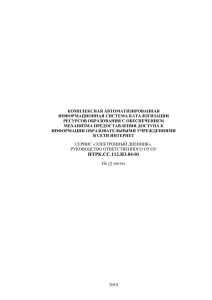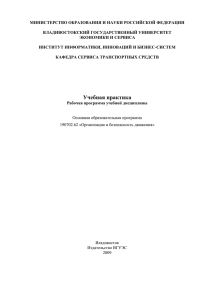2 назначение сервиса «электронный дневник
реклама
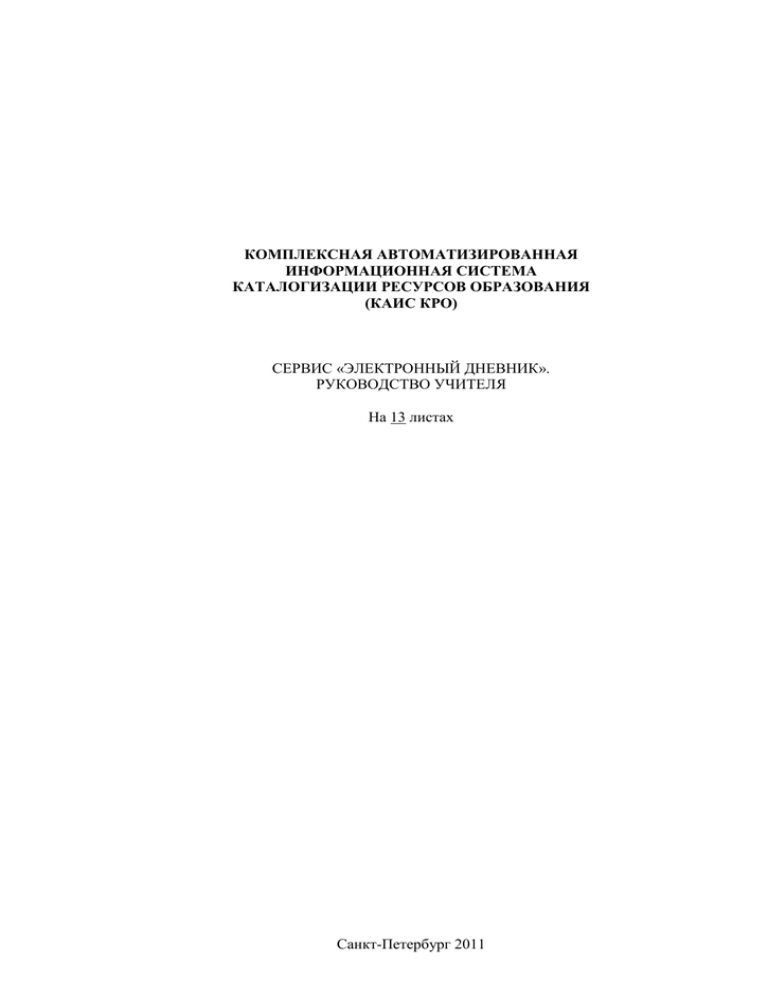
КОМПЛЕКСНАЯ АВТОМАТИЗИРОВАННАЯ ИНФОРМАЦИОННАЯ СИСТЕМА КАТАЛОГИЗАЦИИ РЕСУРСОВ ОБРАЗОВАНИЯ (КАИС КРО) СЕРВИС «ЭЛЕКТРОННЫЙ ДНЕВНИК». РУКОВОДСТВО УЧИТЕЛЯ На 13 листах Санкт-Петербург 2011 2 СОДЕРЖАНИЕ ВВЕДЕНИЕ ..................................................................................................................3 1 1.1 Область применения ............................................................................................3 1.2 Краткое описание возможностей .......................................................................3 1.3 Уровень подготовки пользователя .....................................................................4 2 НАЗНАЧЕНИЕ СЕРВИСА «ЭЛЕКТРОННЫЙ ДНЕВНИК» .................................5 3 ПОДГОТОВКА К РАБОТЕ ........................................................................................6 3.1 Шаг 1. Регистрация на портале ..........................................................................6 3.2 Шаг 2. Авторизация на портале..........................................................................7 3.3 Шаг 3. Получение прав доступа к Сервису согласно роли «Учитель» ..........7 ОПИСАНИЕ РАБОТЫ ...............................................................................................9 4 4.1 Подготовительные действия ...............................................................................9 4.2 Описание работы с разделом «Ваши обучающиеся» главной страницы Сервиса .............................................................................................................................10 4.2.1 Просмотр списка обучающихся класса .....................................................10 4.2.2 Отправка сообщений обучающимся класса и их родителям (законным представителям) ...................................................................................................................10 4.3 5 Описание работы с Классным журналом ........................................................11 АВАРИЙНЫЕ СИТУАЦИИ ....................................................................................13 3 1 ВВЕДЕНИЕ Сервис «Электронный дневник» (далее – Сервис) является частью Комплексной автоматизированной информационной системы каталогизации ресурсов образования (КАИС КРО). Сервис размещён на портале «Петербургское образование» (URL1 Портала www.petersburgedu.ru). 1.1 Область применения Область применения Сервиса – информирование и взаимодействие участников образовательного процесса через сеть Интернет. 1.2 Краткое описание возможностей Сервис предоставляет пользователям портала «Петербургское образование» (обучающимся, их родителям и законным представителям, учителям и другим представителям образовательного учреждения, а также прочим лицам, заинтересованным в получении достоверной информации об образовательном процессе) доступ к информации о процессе обучения конкретного обучающегося и/или класса посредством сети Интернет. Для разграничения доступа к функциям и сервисам «Электронного дневника» предусмотрены следующие роли: «Ответственный от ОУ2»; «Классный руководитель»; «Учитель»; «Родитель (законный представитель)»; «Заинтересованное лицо»; «Обучающийся». Настоящее Руководство предназначено для пользователей с ролью «Учитель» (далее – Пользователь). 1 2 URL – Uniform Resource Locator (Единый Указатель Ресурсов). ОУ – образовательное учреждение. 4 1.3 Уровень подготовки пользователя Пользователи системы должны иметь опыт работы с персональным компьютером на уровне начинающего пользователя и уметь осуществлять базовые операции в сети Интернет. Перед началом работы необходимо ознакомиться с настоящим Руководством. 5 2 НАЗНАЧЕНИЕ СЕРВИСА «ЭЛЕКТРОННЫЙ ДНЕВНИК» Функционал сервиса «Электронный дневник» для роли «Учитель» предусматривает следующие возможности: 1) Просмотр списка обучающихся классов, где Пользователь является учителем. 2) Переписка с обучающимися класса, где Пользователь является учителем, и их родителями (законными представителями). 3) Просмотр классного журнала в электронном виде по части своего предмета. 6 3 ПОДГОТОВКА К РАБОТЕ Прежде чем приступить к работе с сервисом «Электронный дневник», Пользователю необходимо зарегистрироваться на портале «Петербургское образование» и получить права доступа к Сервису согласно роли «Учитель». 3.1 Шаг 1. Регистрация на портале Внимание! Если пользователь уже зарегистрирован на портале «Петербургское образование», ему следует перейти к шагу 2. Откройте портал «Петербургское образование» (запустите интернет-браузер и в адресной строке введите URL Портала). Воспользуйтесь регистрационной формой (рис. 1), переход к которой осуществляется по ссылке «Регистрация», расположенной на любой странице Портала. В регистрационной форме укажите действующий адрес электронной почты и введите код, представленный в форме. Нажмите на кнопку «Зарегистрироваться». На указанный адрес будет отправлено письмо с данными, необходимыми для авторизации на Портале (логин и пароль учётной записи). Регистрация завершена (открывается форма, представленная на рис. 2). Рисунок 1 – Регистрационная форма портала «Петербургское образование» Рисунок 2 – Регистрация завершена 7 3.2 Шаг 2. Авторизация на портале Для авторизации на портале «Петербургское образование» воспользуйтесь формой авторизации (рис. 3), переход к которой осуществляется по ссылке «Вход на портал», расположенной на любой странице Портала. В форме авторизации введите предоставленные логин и пароль и нажмите на кнопку «Войти». Внимание! Авторизация осуществляется только в случае верно указанной пары логин-пароль. В случае успешной авторизации форма авторизации закрывается, осуществляется вход на Портал под Вашей учётной записью. При этом сверху справа на любой странице отображается имя пользователя (логин) в виде ссылки для перехода в Личный кабинет. Рисунок 3 – Форма авторизации на портале «Петербургское образование» 3.3 Шаг 3. Получение прав доступа к Сервису согласно роли «Учитель» Для того чтобы получить права доступа к сервису «Электронный дневник» согласно роли «Учитель», Пользователю необходимо передать свой уникальный идентификатор на портале «Петербургское образование» сотруднику, ответственному за сервис «Электронный дневник» в образовательном учреждении. Информацию об идентификаторе можно просмотреть в Личном кабинете. Для перехода в Личный кабинет воспользуйтесь ссылкой с указанием Вашего логина, расположенной сверху справа любой страницы Портала (рис. 4). 8 Рисунок 4 – Личный кабинет Пользователя Передайте Ваш уникальный идентификатор сотруднику образовательного учреждения, ответственному за сервис «Электронный дневник». Приступить к работе с Сервисом Вы сможете после того, как данные из образовательного учреждения будут переданы на портал «Петербургское образование». Внимание! Следует помнить, что информация будет отображаться в отношении тех обучающихся, персональные данные которых доступны Сервису 3. Для обеспечения функционала сервиса «Электронный дневник» необходима информация ограниченного распространения (содержащая персональные данные обучающихся). Такая информация может быть передана на Сервис только по заявлению родителей (законных представителей) обучающегося, в котором выражается согласие родителя (законного представителя) на работу с персональными данными его ребёнка. 3 9 4 4.1 ОПИСАНИЕ РАБОТЫ Подготовительные действия Запустите интернет-браузер и в адресной строке введите URL Портала. Авторизуйтесь на Портале (см. подраздел 3.2 настоящего Руководства). Перейдите к сервису «Электронный дневник» по ссылке «Электронный дневник» меню Портала. Открывается главная страница Сервиса (рис. 5). Внимание! Пользователю может быть назначено несколько ролей. В связи с этим на странице может быть представлен функционал для всех ролей Пользователя. Дальнейшее описание Сервиса представлено в контексте роли «Учитель». Рисунок 5 – Главная страница сервиса «Электронный дневник» П р и м е ч а н и е. Вернуться на главную страницу сервиса «Электронный дневник» можно с любой его страницы, кликнув на логотип Сервиса. На главной странице в разделе «Ваши обучающиеся» представлены наименования классов, учителем которых Вы являетесь. 10 4.2 Описание работы с разделом «Ваши обучающиеся» главной страницы Сервиса 4.2.1 Просмотр списка обучающихся класса Для просмотра списка обучающихся класса воспользуйтесь командной кнопкой « », расположенной напротив названия класса в разделе «Ваши обучающиеся» главной страницы Сервиса, либо кликните левой кнопкой мышки по названию класса. Открывается список обучающихся, персональные данные которых доступны Сервису (рис. 6) Рисунок 6 – Список обучающихся По каждому обучающемуся представлена следующая информация: 1) номер по порядку; 2) фамилия, имя, отчество обучающегося; 3) команда «Написать родителям / ученику». Чтобы свернуть список, воспользуйтесь командной кнопкой « », расположенной напротив названия класса, либо кликните левой кнопкой мышки по названию класса. 4.2.2 Отправка сообщений обучающимся класса и их родителям (законным представителям) Внимание! Отправить сообщение обучающемуся Вы можете только в том случае, если ему предоставлен доступ к электронному дневнику. Для отправки сообщения родителю (законному представителю) обучающегося воспользуйтесь командой «Написать родителям», расположенной на странице со списком обучающихся напротив ФИО обучающегося. Для отправки сообщения обучающемуся – командой «Написать ученику». В открывшейся форме (рис. 7) введите текст сообщения и нажмите на кнопку «Отправить». 11 Рисунок 7 – Отправка сообщения 4.3 Описание работы с Классным журналом Сервис «Электронный дневник» для пользователей с ролью «Учитель» предусматривает возможность работать с классным журналом в электронном виде (далее – Классный журнал). При этом Пользователю доступны только те страницы Классного журнала, где представлена информация по предметам, которые он ведёт. Для перехода к Классному журналу воспользуйтесь любой ссылкой типа «Фамилия Имя Отчество», расположенной в списке обучающихся класса. Открывается страница Классного журнала (рис. 8). По умолчанию отображаются данные класса, через список обучающихся которого Вы перешли к Классному журналу, за текущий месяц. Рисунок 8 – Классный журнал 12 С помощью соответствующего поля выберите предмет, данные по которому необходимо просмотреть (из числа предметов, которые Вы ведёте). Для просмотра данных за любой прошедший месяц текущего учебного года воспользуйтесь переключателем, на котором отображается наименование соответствующего месяца. Дополнительно предусмотрено переключение между классами (выбирается из списка классов, в которых Вы являетесь учителем). На странице отображаются: 1) фамилия, имя, отчество преподавателя предмета; 2) наименование предмета; 3) месяц, за который просматриваются данные; 4) список обучающихся и их оценки по дням месяца, а также отметка об отсутствии на уроке. 13 5 АВАРИЙНЫЕ СИТУАЦИИ В случае аварийных ситуаций на стороне пользователя работоспособность системы не страдает, данные не теряются и доступны после авторизации на портале «Петербургское образование». При ошибках в работе аппаратных средств (кроме носителей данных и программ) восстановление функций системы возлагается на операционную систему. При неверных действиях пользователей, неверных форматах и недопустимых значениях входных данных, система предупреждает пользователя соответствующим сообщением.